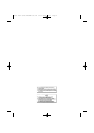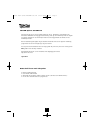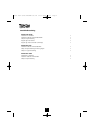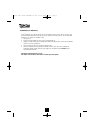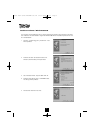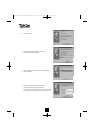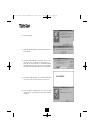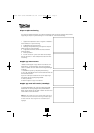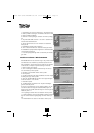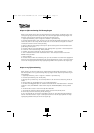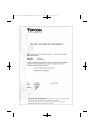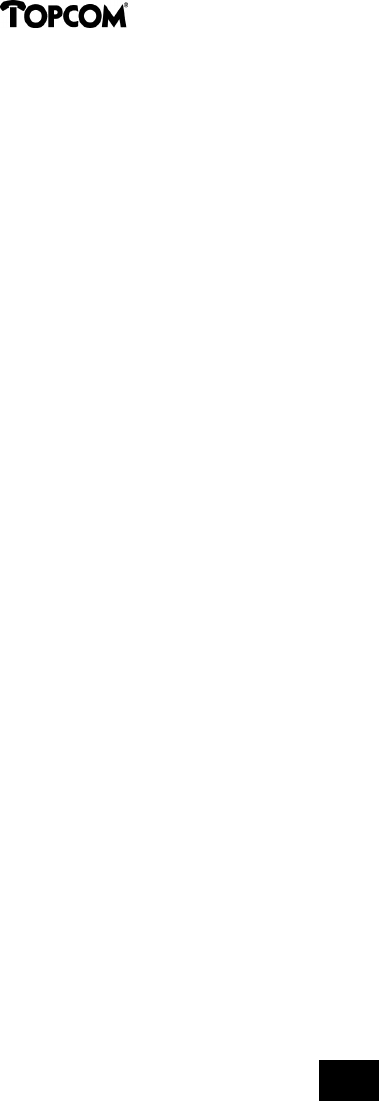
Skapa en fjärranslutning för första gången
Detta avsnitt hjälper dig att skapa en fjärranslutning för första gången, konfigurera den, samt
att koppla upp dig mot Internet på en dator som inte haft någon fjärranslutning tidigare. Har
din dator redan en fjärran-slutning kan du gå vidare till nästa avsnitt.
1. Öppna fjärranslutning. Start-> Program-> Tillbehör-> Fjärranslutning.
2. Fönstret Platsinformation visas. Välj land, fyll i det riktnummerområde du befinner dig i, ange
eventu-ellt prefix för att få linje (lämnas oftast tomt om inte modemet är kopplat via en telef-
onväxel) samt markera Tonval. Klicka på Stäng.
3. Eftersom detta är första gången du skapar en fjärran-slutning kommer Windows® visa föl-
jande dialog. Klicka på OK.
4. Fönstret Guide för nya telefonbokposter visas. Namnge den nya posten. I vårat exempel kal-
lar vi den för ”Min fina anslutning” Klicka på Nästa.
5. Markera Jag ringer till Internet och Skicka mitt lösenord… Klicka på Nästa.
6. Skriv in telefonnummret till din Internetleverantör. I vårat exempel är det till Telia: 020-
899999. Klicka på Nästa.
7. Klicka på Slutför.
8. Fönstret Anslut till Min fina anslutning visas. Fyll i ditt användar id och lösenord. Uppgifterna
finner du i dina abonnemangshandlingar från din Internetleverantör. Kryssa i rutan Spara lösen-
ord om du vill slippa fylla idet vid varje uppkopplings-tillfälle. Klicka på OK för att koppla upp.
Skapa en ny fjärranslutning
Detta avsnitt är för dig som redan har en fjärranslutning konfigurerad på din dator. För faran-
det vid skapandet av en ny fjärranslutning skiljer sig något mot att skapa en fjärranslutning för
första gången..
1. Öppna fjärranslutning. Start-> Program-> Tillbehör-> Fjärranslutning.
2. Fönstret Fjärranslutning visas. Klicka på Ny.
3. Namnge din nya anslutning. I vårat exempel kallar vi den för Min fina anslutning. Klicka på
Slutför.
4. Klicka på Mer och välj Redigera post- och modem-egenskaper…
5. På fliken Grundläggande fyller du i telefonnummret till din din Internetleverantör. I exemplet
använder vi Telia, 020-899999. I fältet Använd väljer du NTWANMP(ISDN1). Klicka på fliken
Server.
6. Avmarkera alla val utom TCP/IP. Klicka på fliken Säkerhet.
7. Välj Godta all verifiering inklusive klartext. (Detta motsvarar PAP) Klicka på OK.
8. Nu kan du pröva din anslut-ning. Klicka på Ring up.
9. Fyll i ditt användar id och lösenord. Uppgifterna finner du i dina abonnemangs-handlingar
från din Internet-leverantör. Kryssa i rutan Spara lösenord om du vill slippa fylla idet vid varje
uppkopplings-tillfälle. Klicka på OK för att koppla upp.
Xplorer 500
11
Full User Guide XLPORER 500 ZW 04-11-2002 16:47 Page 11